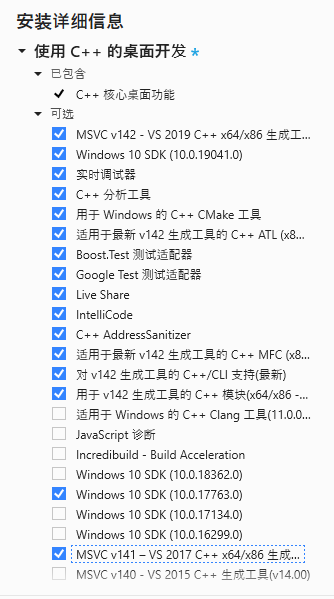Qt中手动配置MSVC2017环境
1. 安装MSVC2017
首先安装VS2017(过程略)
2. 安装Qt 5.14.2
下载Qt 5.14.2,点击安装包,勾选MSVC 2017 64-bit、MinGW 7.3.0 64-bit,点击下一步进行安装。
3. 通过Visual Studio安装MSVC2017编译器以及window10 SDK工具
1)下载Visual studio 2022安装包:下载地址
勾选C桌面开发以及Windows 10 SDK、MSVC 2017 C,然后下一步开始安装。
2)配置Windows10调试工具包:
在应用程序中找到Windows kit
右键更改,再点击Repair,将图中的选项勾选
配置成功后退出,并重启qtcreator。3)在qtcreator中配置msvc2017编译器:
按照上面步骤安装完成后,进入到qtcreator配置Kit界面,会发现新增加了编译器:
点击右边添加按钮,再点击MSVC,选择C++:新建一个MSVC,依次配置相关参数,下图中红色方框中参数为:
64位系统 SDK版本号 -vcvars_ver= MSVC版本号
此处为x64 10.0.20348.0 -vcvars_ver=14.16
以上版本号全部可以在第二步的安装工具中查到
配置完成后点击应用,然后选择构建套件(Kit)选项界面:
点击下图中的序号1,然后在第二个红色方框中选择上一步配置好的MSVC编译器,最后点击应用,MSVC2017手动配置完成。
MSVC2017手动配置完成后,重新构建项目,选择MSVC2017 debug运行即可.
本博客所有文章除特别声明外,均采用 CC BY-NC-SA 4.0 许可协议。转载请注明来源 易锦风的博客!
评论